TOYOTA PROACE VERSO 2019 Bruksanvisningar (in Swedish)
Manufacturer: TOYOTA, Model Year: 2019, Model line: PROACE VERSO, Model: TOYOTA PROACE VERSO 2019Pages: 505, PDF Size: 57.13 MB
Page 421 of 505
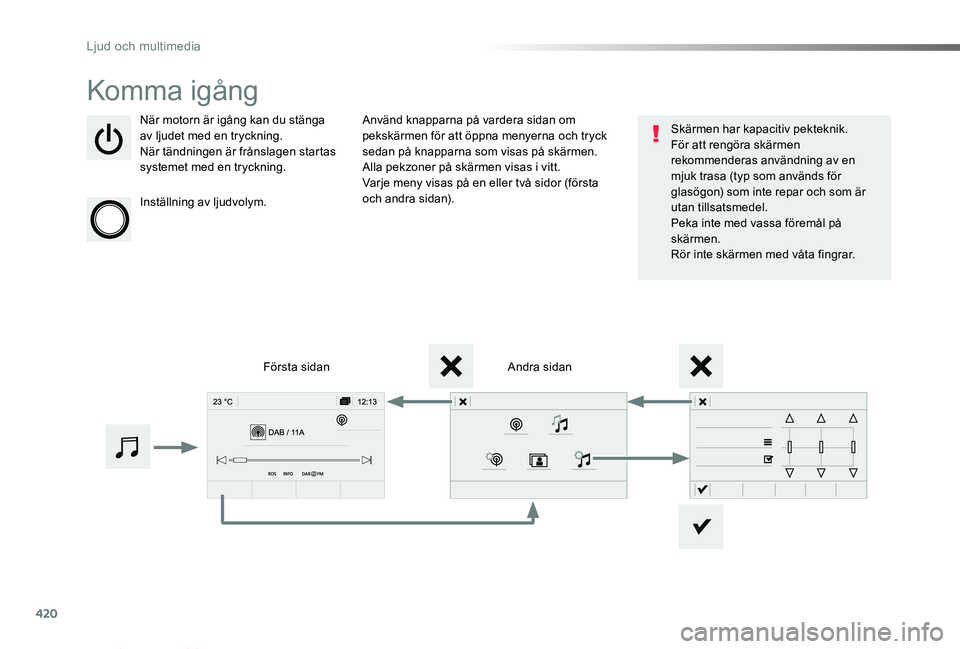
420
Proace verso_sv_Chap10c_RCC-1_ed01-2019
Komma igång
När motorn är igång kan du stänga av ljudet med en tryckning.När tändningen är frånslagen startas systemet med en tryckning.
Inställning av ljudvolym.
Använd knapparna på vardera sidan om pekskärmen för att öppna menyerna och tryck sedan på knapparna som visas på skärmen. Alla pekzoner på skärmen visas i vitt.Varje meny visas på en eller två sidor (första och andra sidan).
Andra sidanFörsta sidan
Skärmen har kapacitiv pekteknik.För att rengöra skärmen rekommenderas användning av en mjuk trasa (typ som används för glasögon) som inte repar och som är utan tillsatsmedel.Peka inte med vassa föremål på skärmen.
Rör inte skärmen med våta fingrar.
Ljud och multimedia
Page 422 of 505
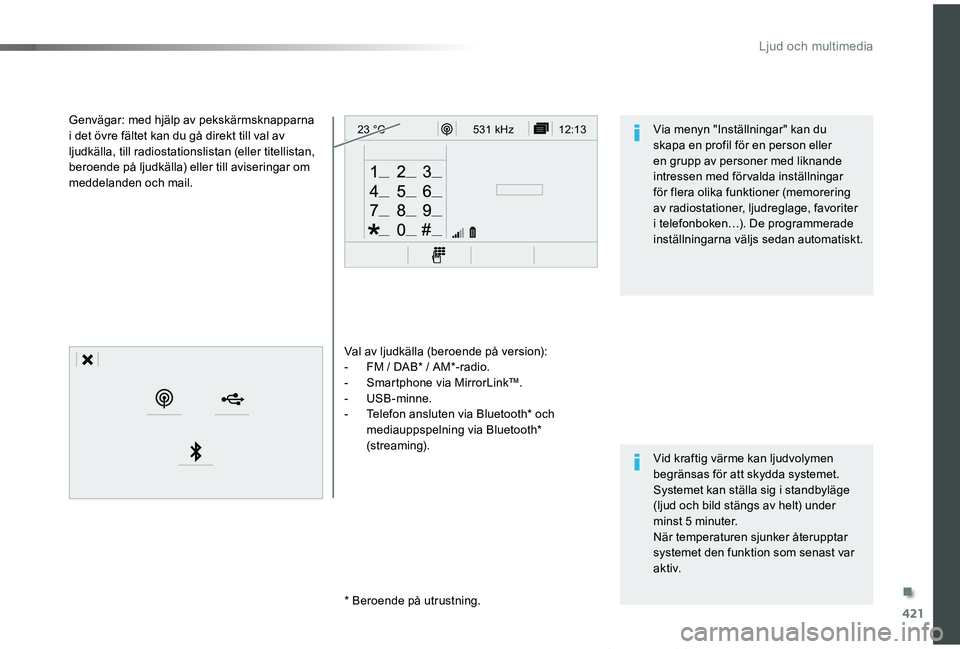
421
12:13
23 °C531 kHz
Proace verso_sv_Chap10c_RCC-1_ed01-2019
Val av ljudkälla (beroende på version):- FM / DAB* / AM*-radio.- Smartphone via MirrorLink™.- USB-minne.- Telefon ansluten via Bluetooth* och mediauppspelning via Bluetooth*
(streaming).
* Beroende på utrustning.
Genvägar: med hjälp av pekskärmsknapparna i det övre fältet kan du gå direkt till val av ljudkälla, till radiostationslistan (eller titellistan, beroende på ljudkälla) eller till aviseringar om meddelanden och mail.
Vid kraftig värme kan ljudvolymen begränsas för att skydda systemet. Systemet kan ställa sig i standbyläge (ljud och bild stängs av helt) under minst 5 minuter.När temperaturen sjunker återupptar systemet den funktion som senast var a k t i v.
Via menyn "Inställningar" kan du skapa en profil för en person eller en grupp av personer med liknande intressen med förvalda inställningar för flera olika funktioner (memorering av radiostationer, ljudreglage, favoriter i telefonboken…). De programmerade inställningarna väljs sedan automatiskt.
.
Ljud och multimedia
Page 423 of 505
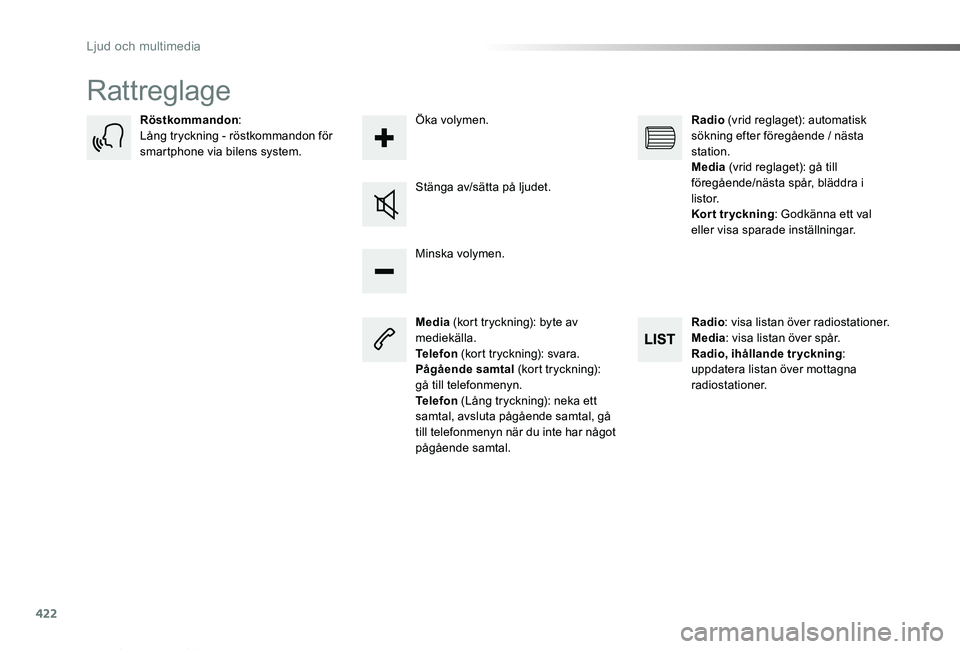
422
Proace verso_sv_Chap10c_RCC-1_ed01-2019
Rattreglage
Media (kort tryckning): byte av mediekälla.Telefon (kort tryckning): svara.Pågående samtal (kort tryckning): gå till telefonmenyn.Telefon (Lång tryckning): neka ett samtal, avsluta pågående samtal, gå till telefonmenyn när du inte har något
pågående samtal.
Minska volymen.
Röstkommandon:Lång tryckning - röstkommandon för smartphone via bilens system.
Stänga av/sätta på ljudet.
Radio (vrid reglaget): automatisk sökning efter föregående / nästa station.Media (vrid reglaget): gå till föregående/nästa spår, bläddra i l i s t o r.Kort tryckning: Godkänna ett val eller visa sparade inställningar.
Radio: visa listan över radiostationer.Media: visa listan över spår.Radio, ihållande tryckning: uppdatera listan över mottagna radiostationer.
Öka volymen.
Ljud och multimedia
Page 424 of 505
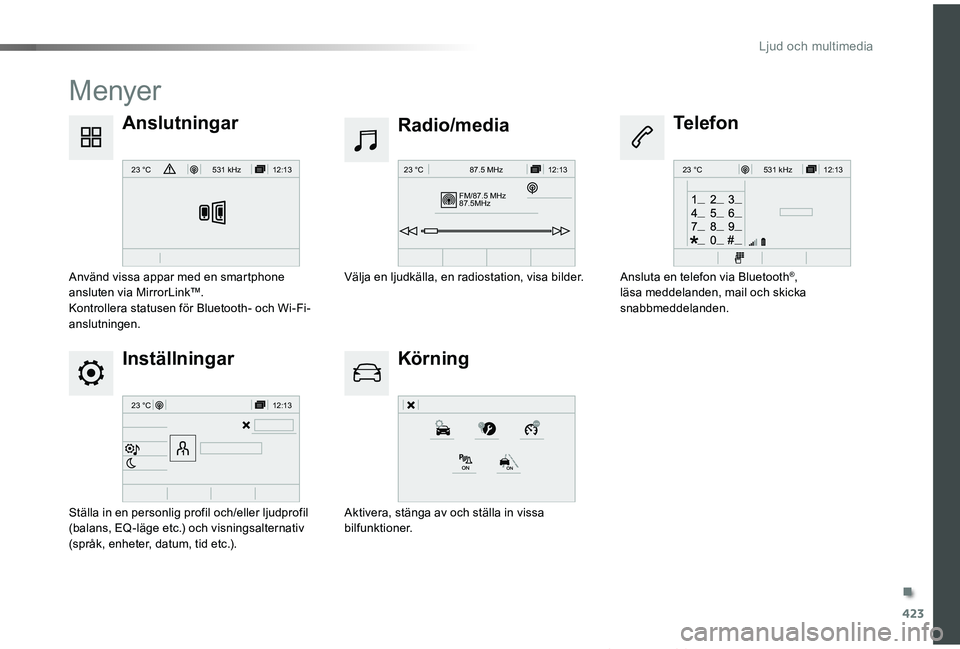
423
12:13
23 °C531 kHz
FM/87.5 MHz
87.5MH z 12:13
23 °C 87.5 MHz
12:13
23 °C531 kH z
12:13
23 °C
Proace verso_sv_Chap10c_RCC-1_ed01-2019
Menyer
Inställningar
Radio/media
Körning
AnslutningarTelefon
Ställa in en personlig profil och/eller ljudprofil (balans, EQ-läge etc.) och visningsalternativ (språk, enheter, datum, tid etc.).
Välja en ljudkälla, en radiostation, visa bilder.
Aktivera, stänga av och ställa in vissa bilfunktioner.
Använd vissa appar med en smartphone ansluten via MirrorLink™.Kontrollera statusen för Bluetooth- och Wi-Fi-anslutningen.
Ansluta en telefon via Bluetooth®, läsa meddelanden, mail och skicka snabbmeddelanden.
.
Ljud och multimedia
Page 425 of 505
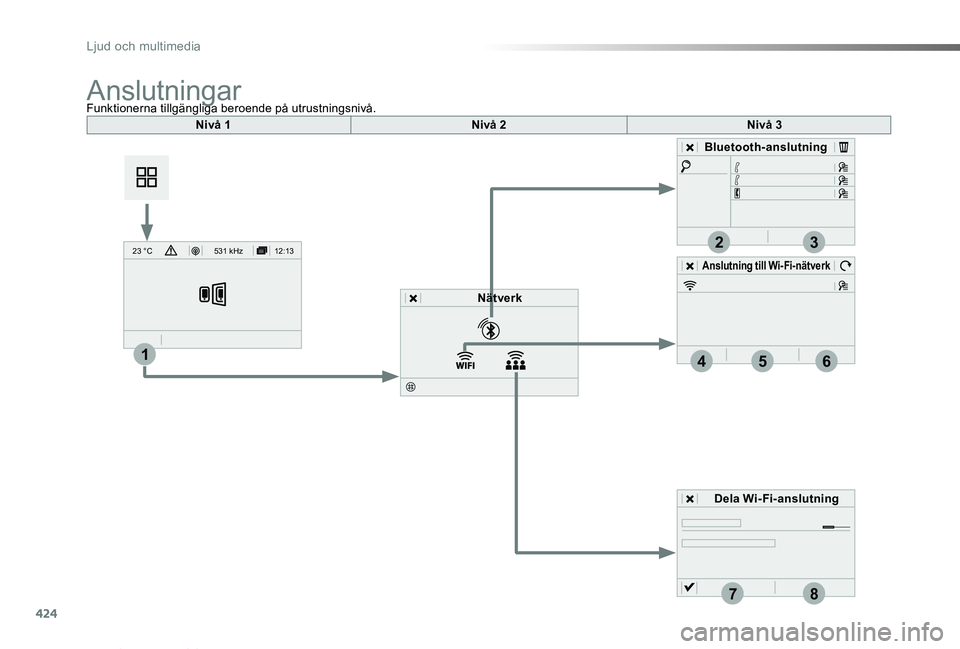
424
2
7
3
8
465
12:13
23 °C531 kHz
1
Proace verso_sv_Chap10c_RCC-1_ed01-2019
Nivå 1Nivå 2Nivå 3
Bluetooth-anslutning
Anslutning till Wi-Fi-nätverk
Nätverk
Dela Wi-Fi-anslutning
Funktionerna tillgängliga beroende på utrustningsnivå.Anslutningar
Ljud och multimedia
Page 426 of 505
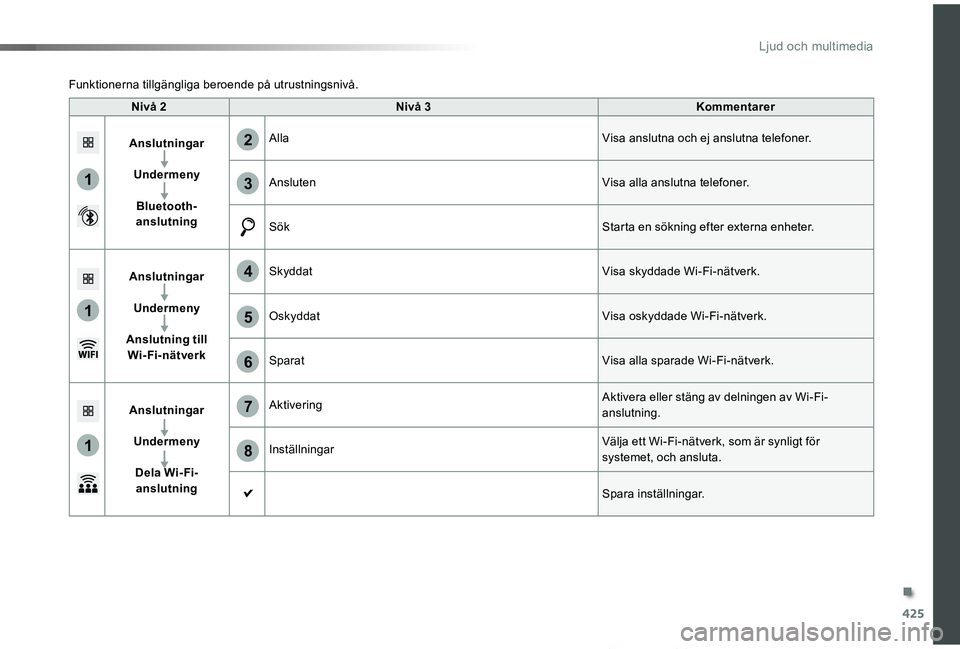
425
1
1
1
6
7
8
2
3
4
5
Proace verso_sv_Chap10c_RCC-1_ed01-2019
Nivå 2Nivå 3Kommentarer
Anslutningar
Undermeny
Bluetooth-anslutning
AllaVisa anslutna och ej anslutna telefoner.
AnslutenVisa alla anslutna telefoner.
SökStarta en sökning efter externa enheter.
Anslutningar
Undermeny
Anslutning till Wi-Fi-nätverk
SkyddatVisa skyddade Wi-Fi-nätverk.
OskyddatVisa oskyddade Wi-Fi-nätverk.
SparatVisa alla sparade Wi-Fi-nätverk.
Anslutningar
Undermeny
Dela Wi-Fi-anslutning
AktiveringAktivera eller stäng av delningen av Wi-Fi-anslutning.
InställningarVälja ett Wi-Fi-nätverk, som är synligt för
systemet, och ansluta.
Spara inställningar.
Funktionerna tillgängliga beroende på utrustningsnivå.
.
Ljud och multimedia
Page 427 of 505
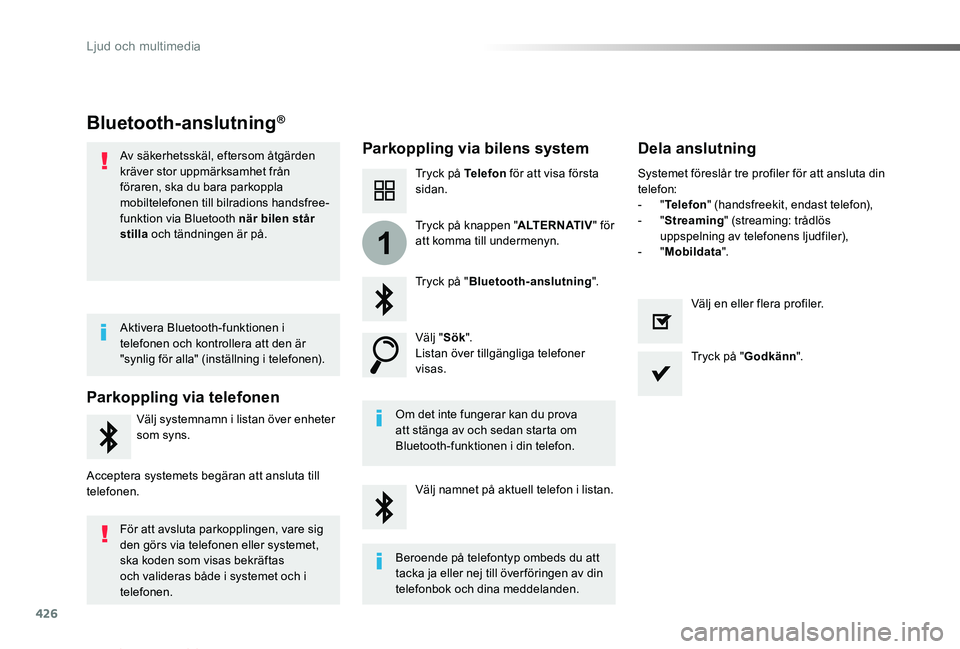
426
1
Proace verso_sv_Chap10c_RCC-1_ed01-2019
Bluetooth-anslutning®
Parkoppling via bilens systemDela anslutning
Tryck på Telefon för att visa första sidan.
Tryck på "Bluetooth-anslutning".
Välj "Sök".Listan över tillgängliga telefoner visas.
Om det inte fungerar kan du prova att stänga av och sedan starta om Bluetooth-funktionen i din telefon.
Systemet föreslår tre profiler för att ansluta din telefon:- "Telefon" (handsfreekit, endast telefon),- "Streaming" (streaming: trådlös uppspelning av telefonens ljudfiler),- "Mobildata".
Välj namnet på aktuell telefon i listan.
Tryck på "Godkänn".
Välj en eller flera profiler.
Tryck på knappen "ALTERNATIV" för att komma till undermenyn.
Av säkerhetsskäl, eftersom åtgärden kräver stor uppmärksamhet från föraren, ska du bara parkoppla mobiltelefonen till bilradions handsfree-funktion via Bluetooth när bilen står stilla och tändningen är på.
Parkoppling via telefonen
Välj systemnamn i listan över enheter som syns.
Acceptera systemets begäran att ansluta till telefonen.
Aktivera Bluetooth-funktionen i telefonen och kontrollera att den är "synlig för alla" (inställning i telefonen).
För att avsluta parkopplingen, vare sig den görs via telefonen eller systemet, ska koden som visas bekräftas och valideras både i systemet och i telefonen.
Beroende på telefontyp ombeds du att tacka ja eller nej till över föringen av din telefonbok och dina meddelanden.
Ljud och multimedia
Page 428 of 505
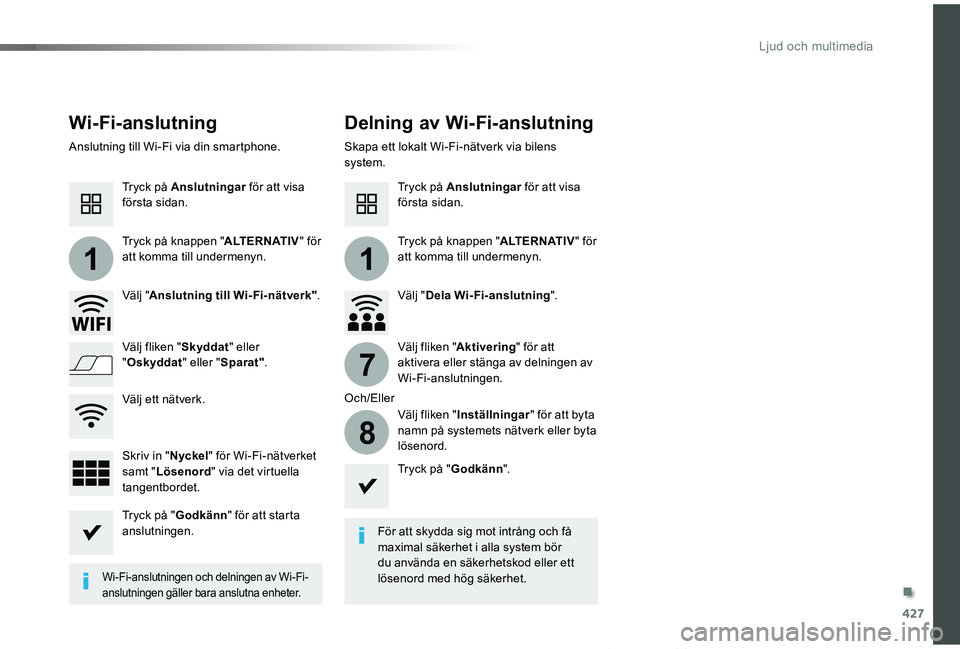
427
11
7
8
Proace verso_sv_Chap10c_RCC-1_ed01-2019
Wi-Fi-anslutningDelning av Wi-Fi-anslutning
För att skydda sig mot intrång och få maximal säkerhet i alla system bör du använda en säkerhetskod eller ett lösenord med hög säkerhet.Wi-Fi-anslutningen och delningen av Wi-Fi-anslutningen gäller bara anslutna enheter.
Tryck på "Godkänn".
Tryck på "Godkänn" för att starta anslutningen.
Tryck på Anslutningar för att visa första sidan.
Anslutning till Wi-Fi via din smartphone.Skapa ett lokalt Wi-Fi-nätverk via bilens system.
Tryck på Anslutningar för att visa första sidan.
Tryck på knappen "ALTERNATIV" för att komma till undermenyn.Tryck på knappen "ALTERNATIV" för att komma till undermenyn.
Välj "Anslutning till Wi-Fi-nätverk".Välj "Dela Wi-Fi-anslutning".
Och/Eller
Välj fliken "Skyddat" eller "Oskyddat" eller "Sparat".Välj fliken "Aktivering" för att aktivera eller stänga av delningen av Wi-Fi-anslutningen.
Välj fliken "Inställningar" för att byta namn på systemets nätverk eller byta
lösenord.Skriv in "Nyckel" för Wi-Fi-nätverket samt "Lösenord" via det virtuella tangentbordet.
Välj ett nätverk.
.
Ljud och multimedia
Page 429 of 505
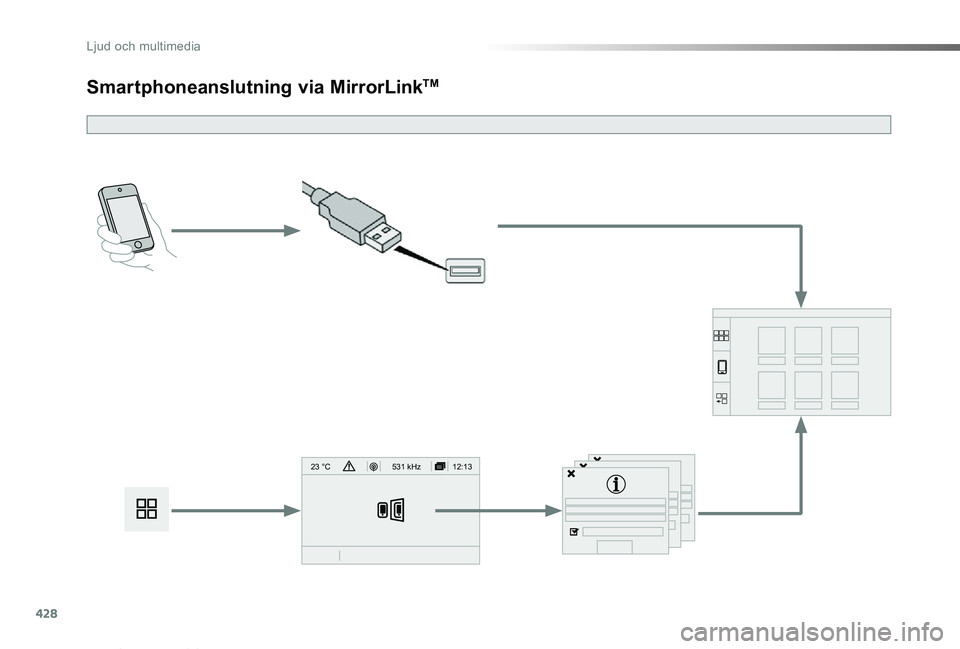
428
12:13
23 °C531 kHz
Proace verso_sv_Chap10c_RCC-1_ed01-2019
Smartphoneanslutning via MirrorLinkTM
Ljud och multimedia
Page 430 of 505
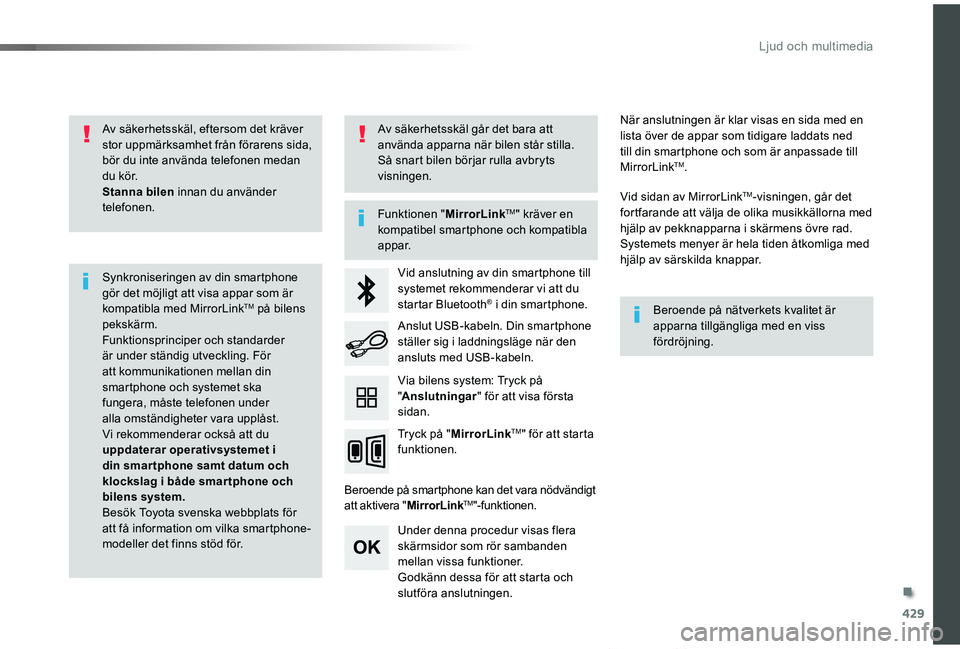
429
Proace verso_sv_Chap10c_RCC-1_ed01-2019
Av säkerhetsskäl, eftersom det kräver stor uppmärksamhet från förarens sida, bör du inte använda telefonen medan d u kö r.Stanna bilen innan du använder telefonen.
Synkroniseringen av din smartphone gör det möjligt att visa appar som är kompatibla med MirrorLinkTM på bilens pekskärm.Funktionsprinciper och standarder är under ständig utveckling. För att kommunikationen mellan din smartphone och systemet ska fungera, måste telefonen under alla omständigheter vara upplåst. Vi rekommenderar också att du
uppdaterar operativsystemet i din smar tphone samt datum och klockslag i både smar tphone och bilens system.Besök Toyota svenska webbplats för att få information om vilka smartphone-modeller det finns stöd för.
Funktionen "MirrorLinkTM" kräver en kompatibel smartphone och kompatibla
appar.
Beroende på nätverkets kvalitet är apparna tillgängliga med en viss fördröjning.
Vid anslutning av din smartphone till systemet rekommenderar vi att du startar Bluetooth® i din smartphone.
Beroende på smartphone kan det vara nödvändigt att aktivera "MirrorLinkTM"-funktionen.
Under denna procedur visas flera skärmsidor som rör sambanden mellan vissa funktioner.Godkänn dessa för att starta och slutföra anslutningen.
Anslut USB-kabeln. Din smartphone ställer sig i laddningsläge när den ansluts med USB-kabeln.
Tryck på "MirrorLinkTM" för att starta
funktionen.
När anslutningen är klar visas en sida med en lista över de appar som tidigare laddats ned till din smartphone och som är anpassade till MirrorLinkTM.
Vid sidan av MirrorLinkTM-visningen, går det fortfarande att välja de olika musikkällorna med hjälp av pekknapparna i skärmens övre rad.
Systemets menyer är hela tiden åtkomliga med hjälp av särskilda knappar.
Via bilens system: Tryck på "Anslutningar" för att visa första sidan.
Av säkerhetsskäl går det bara att använda apparna när bilen står stilla. Så snart bilen börjar rulla avbryts visningen.
.
Ljud och multimedia